Réparer un fichier MOV : 6 solutions pour rendre votre vidéo lisible !
On sait que MOV est un format d'Apple qui peut stocker plusieurs vidéos, audio, timecode, pistes, etc. Désormais, il est également utilisable sous Windows. Cependant, le format est susceptible d'être corrompu pour de nombreuses raisons. Dans ce cas, vous avez besoin d'un moyen ultime pour réparer le fichier MOV. Heureusement, cet article peut vous accompagner tout au long de l'opération, car il propose 6 correctifs pour effectuer la réparation MOV ainsi que les causes potentielles du problème. Faites défiler vers le bas maintenant !
Liste des guides
Les causes de la corruption des fichiers MOV 6 correctifs efficaces pour réparer les fichiers MOV FAQsLes causes de la corruption des fichiers MOV
Pour vous préparer à tous les correctifs nécessaires à la réparation de MOV, il est bon que vous connaissiez d'abord les raisons qui conduisent à la corruption vidéo. Certains d’entre eux sont répertoriés en détail ci-dessous :
◆ Logiciel de lecteur vidéo incompatible. Il n'est pas possible de lire des fichiers MOV s'ils sont incompatibles avec le lecteur multimédia, alors assurez-vous que le logiciel prend en charge la lecture du format MOV.
◆ Arrêt soudain du système. Si la procédure d'arrêt n'est pas effectuée correctement, la structure de vos fichiers vidéo MOV peut être endommagée, empêchant leur lecture.
◆ Compression de fichier inappropriée. La réduction de la taille du fichier MOV peut entraîner une corruption si elle est réalisée correctement avec un outil de compression fiable.
◆ Interruption pendant le téléchargement. Une interférence ou une panne soudaine lors du transfert de fichiers MOV peut les endommager et les rendre illisibles.
◆ Attaques de virus et de logiciels malveillants. Les attaques de virus sur certains fichiers, en particulier MOV, peuvent affecter la structure du fichier, entraînant une corruption. Dans ce cas, il est nécessaire de réparer votre fichier MOV pour le sauvegarder.
6 correctifs efficaces pour réparer les fichiers MOV
Maintenant que vous avez découvert les raisons potentielles pour lesquelles votre fichier MOV est corrompu, c'est le moment de réparer MOV et de rendre vos vidéos à nouveau lisibles en utilisant les solutions suivantes.
Correctif 1. Réparer le fichier MOV en un seul clic
Si vous souhaitez une solution rapide en un clic pour réparer un fichier MOV cassé, accédez à nul autre que Réparation vidéo AnyRec. Cet incroyable logiciel de réparation peut réparer toutes les vidéos cassées, corrompues et endommagées de toutes tailles et formats comme MP4, MOV, AVI, etc., et tous les appareils, y compris les appareils photo, les téléphones, les drones, les ordinateurs, etc. Vous ne serez pas déçu de la qualité car ce logiciel de réparation de fichiers MOV est garanti d'être un outil qui n'affecte pas la qualité une fois votre vidéo réparée. Il vous donnera sûrement des vidéos MOV fluides et jouables.

Réparez la vidéo MOV endommagée et d'autres formats de fichiers en un seul clic.
Prévisualisez pour confirmer si la vidéo corrigée répond à vos demandes.
Réparez les vidéos illisibles des ordinateurs, caméras, périphériques de stockage, etc.
Toutes les vidéos réparées ne seront pas stockées, ce qui peut protéger votre vie privée.
100% Sécurisé
100% Sécurisé
Étape 1.Démarrez la réparation MOV en ouvrant AnyRec Video Repair, puis importez votre fichier MOV endommagé en cliquant sur le bouton « Ajouter » du volet gauche ; pendant ce temps, l'exemple de vidéo doit être ajouté au bouton "Ajouter" du volet droit.
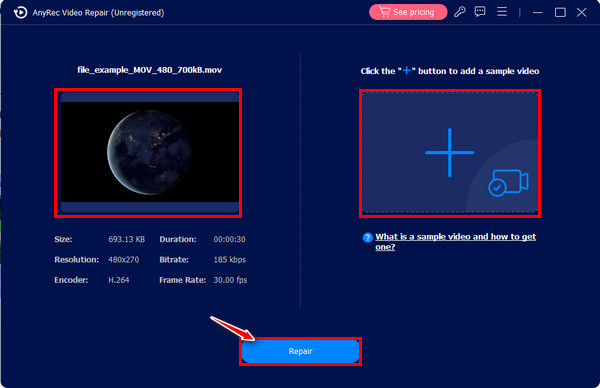
Étape 2.Ensuite, cliquez sur le bouton « Réparer » au centre pour lancer le processus de réparation. Plus tard, vérifiez la vidéo corrigée pour voir si elle correspond à vos exigences vidéo à l'aide du bouton « Aperçu ».
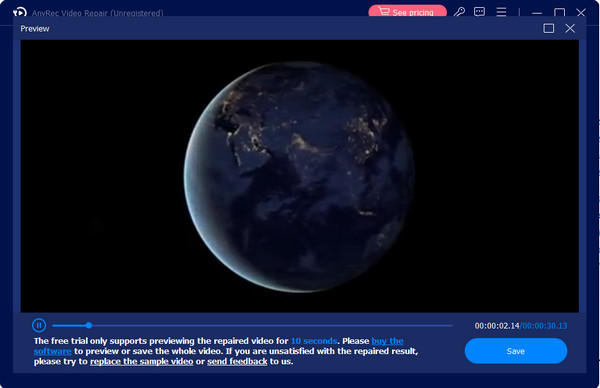
Étape 3.Enfin, vérifiez que la résolution, l'encodeur, le débit binaire et d'autres paramètres sont bien définis, puis cliquez sur le bouton "Enregistrer" pour terminer le processus de réparation du fichier MOV.
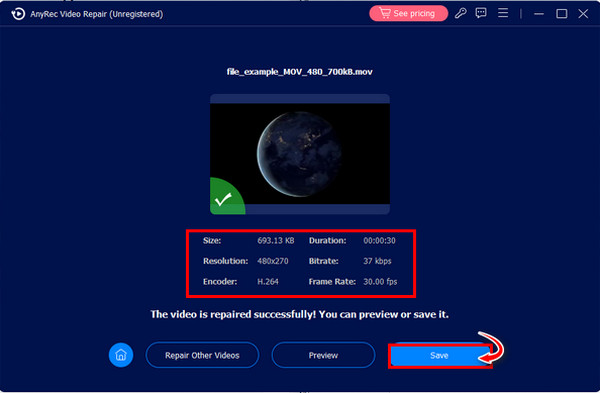
100% Sécurisé
100% Sécurisé
Correctif 2. 2 façons d'utiliser VLC Media Player pour réparer MOV
Tout en étant un lecteur multimédia open source, VLC est un logiciel riche en fonctionnalités capable de réparer des fichiers cassés, d'éditer des vidéos et de les convertir dans un autre format. Les méthodes suivantes sont des correctifs éprouvés qui peuvent vous aider à réparer facilement les fichiers MOV endommagés.
1. Réparez directement le fichier MOV corrompu.
Étape 1.Dirigez-vous vers l'emplacement où le fichier MOV est placé, faites un clic droit dessus et choisissez "Copier", puis cliquez avec le bouton droit n'importe où dans la zone vide et sélectionnez "Coller". Renommez votre fichier en .avi. Après cela, ouvrez-le sur VLC.
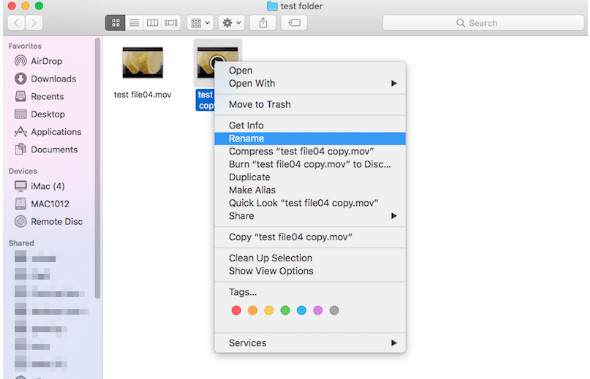
Étape 2.Supposons qu'il ne joue toujours pas ; effectuez la réparation MOV en ouvrant VLC. Sélectionnez « VLC Media Player » en haut, puis choisissez « Préférences » dans la liste déroulante.
Étape 3.Dans la nouvelle fenêtre, allez dans la section « Entrée/Codecs », faites défiler vers le bas pour voir le menu « Réparer le fichier AVI » et choisissez l'option « Toujours réparer ». Ensuite, cliquez sur le bouton "Enregistrer".
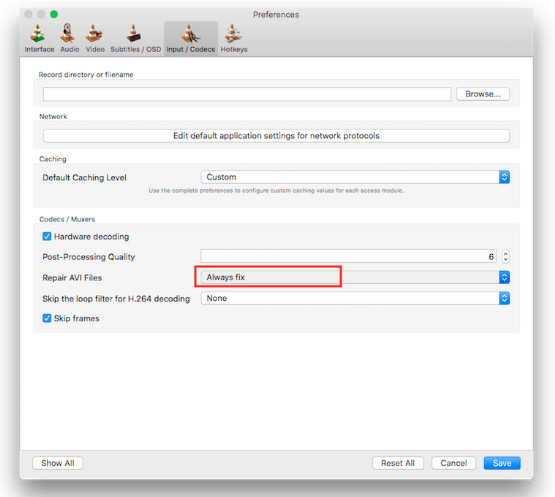
2. Convertissez le fichier MOV endommagé.
Étape 1.Lancez VLC sur votre ordinateur, sélectionnez « Média » dans les onglets du menu et cliquez sur l'option « Convertir/Enregistrer ».
Étape 2.Ajoutez votre fichier MOV endommagé en cliquant sur le bouton "Ajouter". Ensuite, cliquez sur la case « Afficher plus d'options » ci-dessous, puis continuez en cliquant sur le bouton « Convertir/Enregistrer ».
Étape 3.Choisissez le codec souhaité dans le menu "Profil" sous la section "Paramètres". Cliquez sur le bouton "Démarrer" pour convertissez votre fichier MOV. C'est ainsi que vous effectuez la réparation MOV via la conversion.
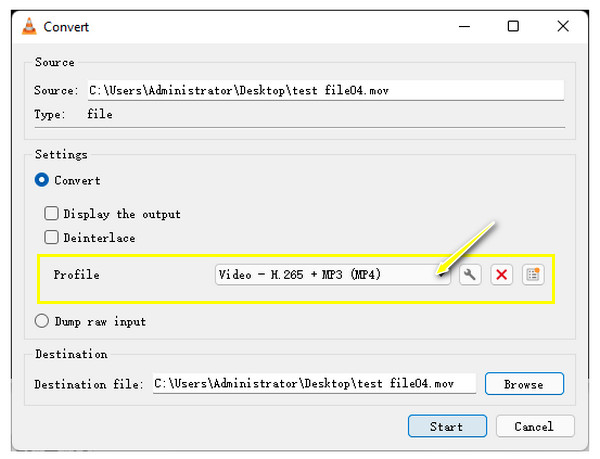
Correctif 3. Réparer les vidéos MOV avec FFmpeg
Un autre projet de logiciel gratuit qui peut vous aider à réparer les fichiers MOV cassés est FFmpeg. Cela peut être un peu délicat pour les états car la procédure de FFmpeg est basée sur des commandes, mais si cela ne vous dérange pas, suivez les instructions détaillées ci-dessous :
Étape 1.Installez FFmpeg sur votre ordinateur, puis copiez le fichier MOV endommagé de son chemin source vers votre bureau.
Étape 2.Ensuite, recherchez « Invite de commandes » dans la barre Windows et sélectionnez « Exécuter en tant qu'administrateur ». Dans la nouvelle fenêtre, tapez cd Desktop, puis appuyez sur la touche "Entrée".
Étape 3.Tapez la commande : ffmpeg -i file_corrupt.mov -c copy file.mov, puis appuyez sur la touche "Entrée" pour réparer les vidéos MOV. Le "fichier" doit être saisi comme nom de votre fichier MOV.
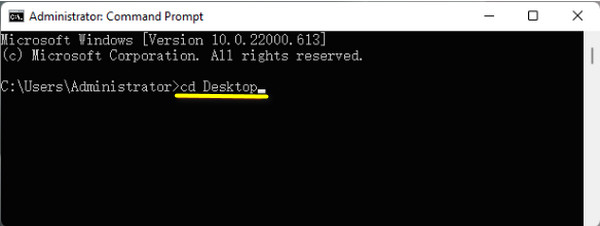
Correctif 4. QuickTime Player pour réparer les fichiers MOV
Comme mentionné précédemment, le format MOV est créé par Apple ; ainsi, les vidéos enregistrées par QuickTime Player par défaut sont enregistrées au format .mov. Si tu lire MOV sur Mac en cas de problèmes, vous pouvez l'utiliser directement pour réparer les fichiers MOV. Bien qu'il ne corrige pas techniquement les vidéos corrompues, il a une fonction pour confirmer et présenter les propriétés de votre fichier vidéo.
Étape 1.Exécutez QuickTime, puis ouvrez votre fichier MOV corrompu. Ensuite, placez votre curseur dans l'onglet "Fenêtre" ci-dessus et sélectionnez "Afficher l'inspecteur de film".
Étape 2.Dans la fenêtre « Inspecteur », vous verrez des informations détaillées sur votre fichier vidéo MOV. Confirmez le message de code d'erreur s'il y en a un, puis recherchez-le pour savoir ce que vous pouvez faire pour réparer MOV.
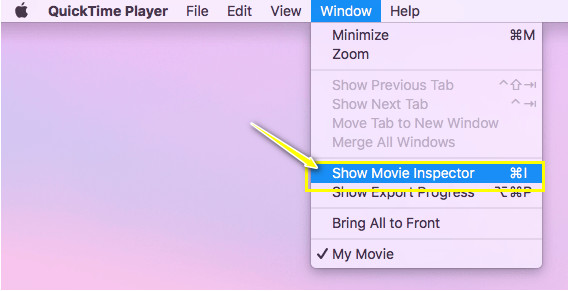
Correctif 5. Convertir MOV en d'autres formats
En plus de réparer le fichier MOV corrompu, pourquoi ne pas le convertir dans un autre format comme méthode de réparation MOV ? Pour y parvenir, vous devrez vous procurer un convertisseur fiable, comme AnyRec Video Converter, capable de convertir des fichiers MOV dans un autre format avec une haute qualité. Ce logiciel peut convertir MOV en MP4, AVI, WMV, MKV et d'autres formats lisibles avec un logiciel multi-joueurs. De plus, il vous permet de spécifier vous-même la qualité, la résolution, la fréquence d'images et d'autres paramètres vidéo.
Étape 1.Lancer AnyRec Video Converter, puis cliquez sur le bouton "Ajouter des fichiers" pour charger votre fichier MOV corrompu sur l'écran principal du programme.
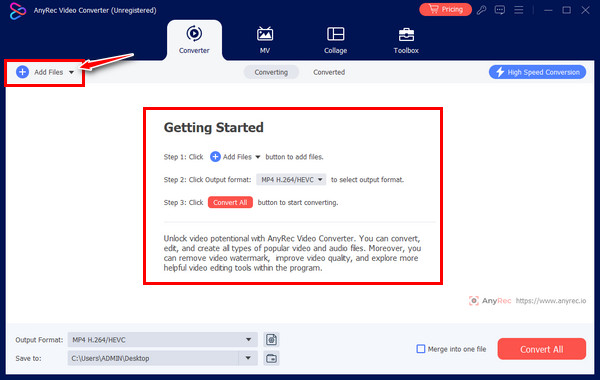
Étape 2.Après cela, passez au bouton « Format » pour voir tous les formats pris en charge ; cliquez sur l'onglet "Vidéo" ci-dessus et sélectionnez les formats vidéo de votre choix, par exemple "MP4" avec un profil défini.
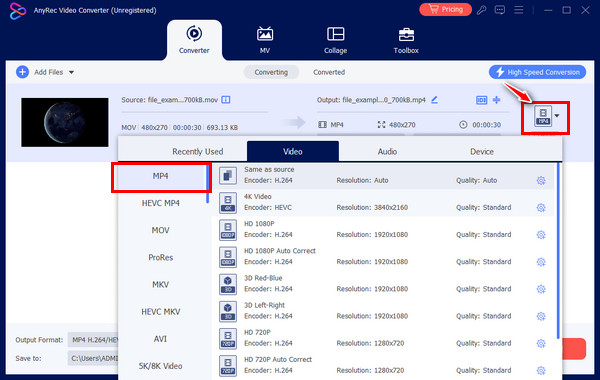
Étape 3.Une fois terminé, sélectionnez un nom de fichier et un emplacement dans l'écran principal, puis cliquez sur le bouton "Convertir tout". Ensuite, vous pouvez y jouer pour vérifier que la réparation MOV est réalisable.
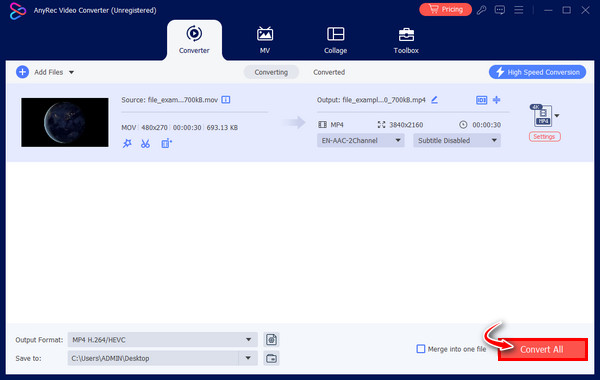
Correctif 6. Retélécharger les vidéos MOV
Malheureusement, si tous les correctifs ci-dessus ne prouvent rien, vous aurez la possibilité de retélécharger le fichier vidéo MOV. Cette fois, assurez-vous que votre ordinateur dispose d'une connexion solide et évitez toute interruption susceptible de provoquer une panne. Si vous pensez qu'un téléchargement ou un transfert incomplet est suspect, cette solution est garantie d'être efficace pour réparer la corruption des fichiers MOV.
FAQs
-
Comment puis-je lire des vidéos MOV sur Windows/Mac ?
Pour lire des fichiers MOV sur Mac, utilisez QuickTime Player par défaut, tandis que VLC Media Player peut être utilisé sous Windows. De plus, Windows Media Player peut également être utilisé pour lire des fichiers MOV, mais uniquement dans la version 12.
-
Existe-t-il un outil en ligne pour réparer le fichier MOV ?
Oui. Il existe des outils en ligne disponibles si vous souhaitez réparer votre fichier vidéo MOV, notamment Fix.Video, FileConvertio, Videos.Repair, 4DDiG et autres.
-
Quels conseils devrais-je envisager d’utiliser pour éviter d’obtenir des fichiers vidéo MOV corrompus ?
1. Évitez de changer le format pour une autre option, sauf si le lecteur indique qu'il ne le prend pas en charge.
2. De plus, si vous transférez ou déplacez des vidéos, assurez-vous qu'aucune interruption ou arrêt soudain ne se produira.
3. Si vous compressez des vidéos, faites-le correctement et avec un compresseur fiable. -
L'utilisation d'un autre lecteur multimédia peut-elle m'aider à réparer le fichier MOV ?
Oui. Si le fichier MOV est illisible sur certains logiciels, essayez d'obtenir un autre lecteur et voyez si votre fichier vidéo fonctionne correctement. Vous pouvez considérer QuickTime, KMPlayer, 5K Player, PotPlayer, etc.
-
Que devez-vous faire si le fichier MOV est illisible sur un Mac ?
La plupart du temps, MOV est illisible en raison de codecs manquants ou incompatibles ; ainsi, vous devez vous procurer les codecs nécessaires, comme Periam pour Mac, auprès de sites fiables et réparer les fichiers MOV illisibles.
Conclusion
Cela vous amène à conclure l'article sur la réparation des fichiers MOV ! Certes, l'application des correctifs ci-dessus peut vous aider à effectuer la réparation MOV, comme la réparation avec les méthodes VLC, le retéléchargement du fichier, sa conversion, etc. Mais pour être garanti, suivez le processus de réparation par clic de Réparation vidéo AnyRec. La technique du logiciel de réparation de fichiers MOV consiste à vous permettre d'ajouter la vidéo endommagée et un échantillon de vidéo, puis il fera sa magie en douceur. Aucun compromis sur la qualité ou la protection des fichiers ne se produira.
100% Sécurisé
100% Sécurisé
